Photoshop简单制作透视效果的立体文字
Photoshop绝技 人气:0在Photoshop中文字是最常用的了,有时我们需要制作一些透视变形的文字效果,那么怎样制作透视文字哪。都有哪些方法制作透视文字效果呢?下面为大家分享一下,来看看吧。
步骤:
1、新建文字图层,输入文字

2、点击选项栏上的文字变形按钮或者右键单击选择文字变形
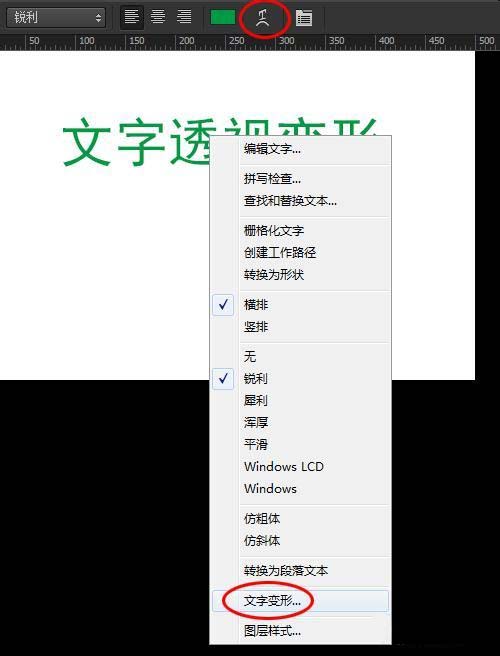
3、在打开的变形文字对话框中,设置水平扭曲,文字产生了左右水平的透视效果。
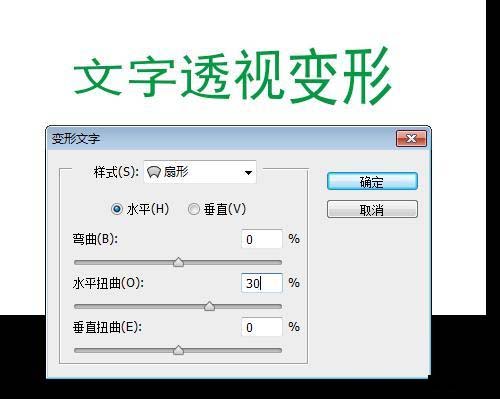
4、如果设置垂直扭曲,文字则产生垂直的上下垂直的透视效果。
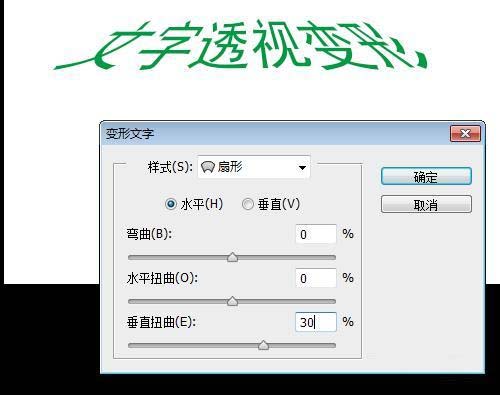
自由变换制作透视文字效果
要使用自由变换的给文字透视效果先要把文字栅格化,右键单击选择栅格化文字。
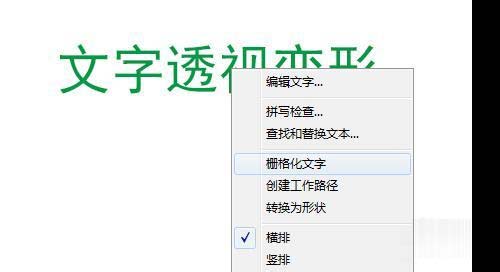
按Ctrl + T或者点击编辑菜单选择自由变换,出现控制柄后,按Ctrl + Alt + Shift键,然后拖动控制柄角点,产生透视效果。

也可以先把文字转成形状,(没有删格化文字时)右键单击,选择转为形状。
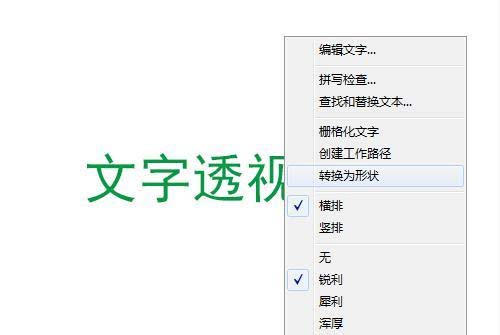
同样的按Ctrl + T使用自由变换,出现控制柄后,按Ctrl + Alt + Shift键,然后拖动控制柄角点,产生透视效果。
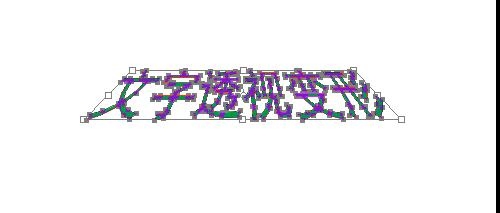
看自由变换产生的透视效果和文字变形效果稍有不同,可以根据不同需要选择使用。

以上就是Photoshop简单制作透视效果的立体文字方法介绍,操作很简单的,大家学会了吗?希望能对大家有所帮助!
加载全部内容